文件夹如何解压?一步步教你解压文件夹的方法
文件夹如何解压,在日常使用电脑的过程中,我们经常会遇到需要解压文件夹的情况,文件夹解压是指将压缩过的文件夹恢复到原始的文件夹状态,使得我们可以方便地访问其中的文件和文件夹。通过解压文件夹,我们可以节省存储空间,同时也能够方便地分享和传输文件。对于一些初次接触电脑的人来说,文件夹解压可能会显得有些复杂和困惑。究竟如何解压文件夹呢?本文将为大家详细介绍文件夹解压的方法和步骤,帮助大家轻松应对这一问题。
具体步骤:
1.右击压缩文件夹,选择“解压到当前文件夹”,可以快速解压文件到当前文件目录下。
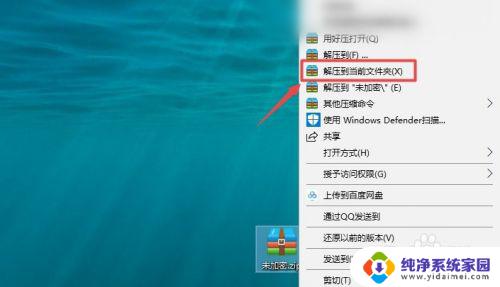
2.右击压缩文件夹,点击“解压到”。
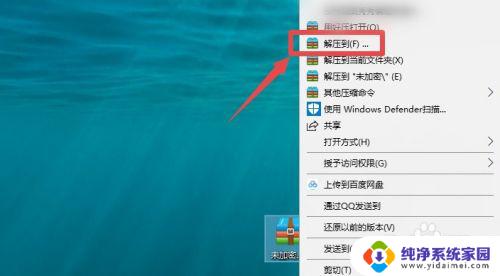
3.选择目标存储路径,点击“确定”,可以解压文件到选择的文件目录下。
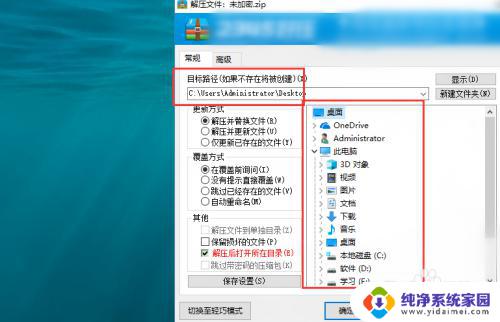
4.如果想要在目标存储路径中,再新建文件夹来存储文件的。选择存储路径后,点击右侧的“新建文件夹”。
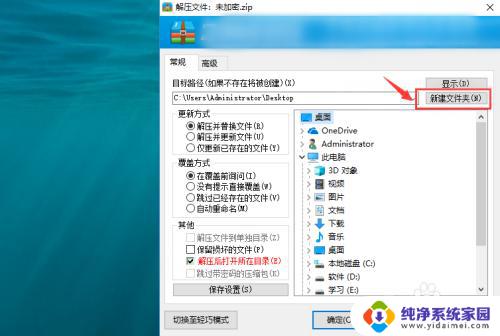
5.输入文件夹名称后,点击“确定”。
回到解压界面,就会自动选择上这个文件夹,点击“确定”就可以把文件解压到此新建文件夹下了。
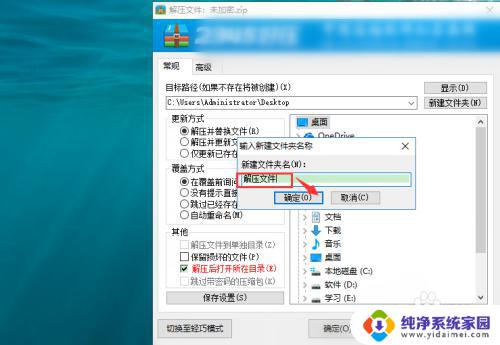
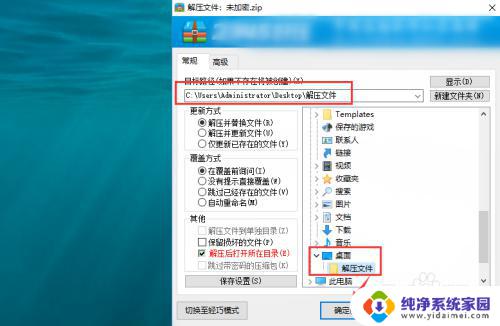
6.也可以双击压缩文件夹,点击“解压到”。
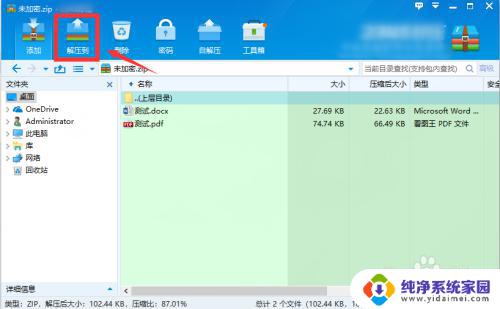
7.选择目标存储路径,点击“确定”,解压文件到选择的文件目录下。
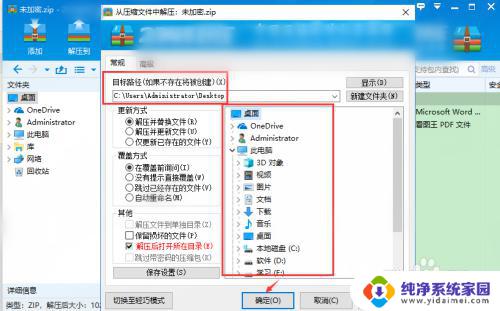
8.如果是加密的压缩文件夹,解压的操作基本和未加密一致。只是在最后一步中,会有弹框提示,要求输入密码,输入压缩文件夹的密码后,点击“确定”即可。
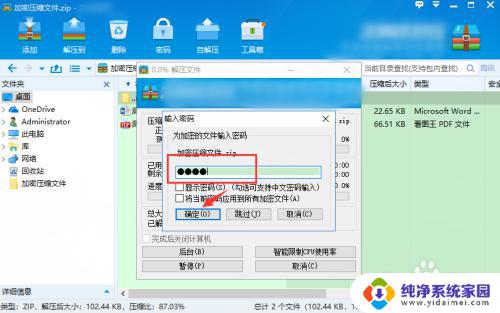
9.总结
1、右击压缩文件夹,选择“解压到当前文件夹”,可以快速解压文件到当前文件目录下。
2、右击压缩文件夹,点击“解压到”。可以去选择解压文件的存储路径(还可以新建文件夹来存储解压文件)。
3、也可以双击压缩文件夹,点击“解压到”。选择目标存储路径解压文件。
4、加密压缩文件的解压操作类似,只是在解压最后一步中需要输入密码才可以。
以上是如何解压文件夹的全部内容,如果你遇到了同样的情况,可以参照本文提供的方法来处理,希望对你有所帮助。
文件夹如何解压?一步步教你解压文件夹的方法相关教程
- 压缩文件电脑怎么解压 压缩文件夹解压步骤
- 怎么把压缩文件解压到桌面 压缩文件夹如何解压到桌面
- 怎么把文件夹弄成压缩包 文件夹压缩成压缩包的方法
- 压缩文件怎么解压成文件夹 怎样把压缩文件解压为文件夹
- 怎样把压缩文件解压到桌面 怎样将压缩文件夹解压到桌面
- 电脑压缩文件夹怎么压缩 电脑如何解压缩文件
- 如何把文件夹变成zip格式 文件夹压缩为ZIP格式的步骤
- 笔记本电脑解压文件怎么解压 电脑解压文件的具体步骤
- 怎么将文件夹压缩 如何将文件夹压缩成压缩包
- 如何单独压缩一个文件夹 文件夹压缩成独立的压缩包方法
- 笔记本开机按f1才能开机 电脑每次启动都要按F1怎么解决
- 电脑打印机怎么设置默认打印机 怎么在电脑上设置默认打印机
- windows取消pin登录 如何关闭Windows 10开机PIN码
- 刚刚删除的应用怎么恢复 安卓手机卸载应用后怎么恢复
- word用户名怎么改 Word用户名怎么改
- 电脑宽带错误651是怎么回事 宽带连接出现651错误怎么办